Продовжуємо знайомити вас з новинками останнього оновлення системи.
Багато з вас чекали інтеграцію з Telegram і ми це зробили!
Як це працює?
Після підключення, повідомлення з Worksection потрапляють через однойменного бота в Telegram. Фішка в тому, що на ці повідомлення можна відповідати і прикріплювати файли - наш бот перенесе вашу відповідь як коментар, в потрібний проект, в потрібну задачу.
Крім того, за допомогою спеціальних команд ви зможете переглядати списки Проектів, Задач, Учасників, а також ставити нові завдання прямо з Telegram!
Як підключити?
Інтеграція з Telegram реалізована на персональному рівні, тому підключити / відключити її можна в своєму Профілі. Увімкніть рубильник і дотримуйтесь інструкцій.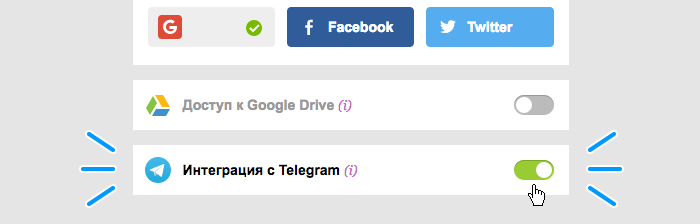
Нагадуємо, що у вас є гарячі клавіші, і потрапити в свій профіль ви можете натиснувши ⌘alt + М, перебуваючи на будь-якій сторінці облікового запису. Всі гарячі клавіші можна переглянути, натиснувши ⌘ / або ctrl /
Після підключення Worksection, bot в Telegram буде виглядати так:
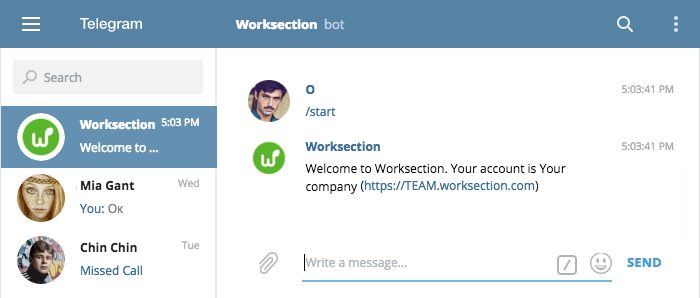
Які команди можна використовувати?
Короткий список команд для спілкування з ботом доступний по кнопці /
Натисніть або напишіть /help для того, щоб побачити повний список команд з описом:
/help - Показати підказку
/list - Список порядкових номерів проектів. Ці номери потрібні при створенні задач
/list N - Список задач проекту N
/add N task name - Додати задачу в N-ий проект
/add task name - Додати задачу в перший за номером проект
1-10
/team - Показати команду першого проекту
На жаль, розмір повідомлення від Telegram обмежений, тому, якщо у вас дуже багато задач або проектів, скористайтеся командою пошуку
/list search string - Список порядкових номерів проектів, в назві яких є рядок search string
/list N search string - Пошук задач проекту N, в назві яких є рядок search string
Як поставити завдання з Telegram в Worksection?
Насамперед потрібно дізнатися номер проекту, в якому ми ставимо задачу. Для цього використовуйте команду /listПрипустимо, ми дізналися, що потрібний проект знаходиться під номером 30. Значить, для того, щоб створити в ньому задачу «Перевірка», - використовуємо команду /add 30 Перевірка
Ви також можете вказати додаткові параметри, такі як Пріоритет, Відповідальний і Термін в днях. Припустимо, ми хочемо створити завдання «Перевірка» з пріоритетом 10 і дати 3 дні на виконання, - використовуємо команду /add 30 Перевірка10 (3d)
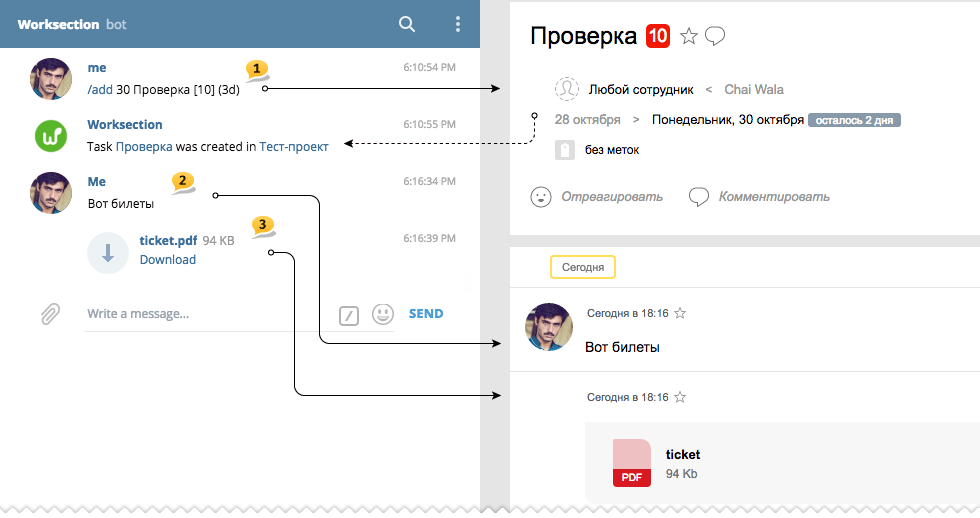
1 результатом команди /add 30 Перевірка10 (3d) стало успішне створення заадачі в проекті під номером 30, з пріоритетом 10 і терміном - 3 робочих дні.
2 відправлене повідомлення потрапляє як коментар в ту ж задачу.
3 вкладений в Telegram файл відправляється слідом.
Як відповідати на повідомлення з Telegram?
Після інтеграції, всі ваші Повідомлення з цієї колонки будуть потрапляти в Telegram.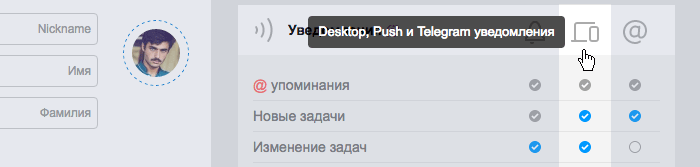
Система влаштована так, що ваша відповідь ідентифікується, як відповідь на останні повідомлення або сповіщення. Тому, якщо ви хочете відповісти на щось більш старе, - використовуйте Reply.
Розглянемо наочний приклад
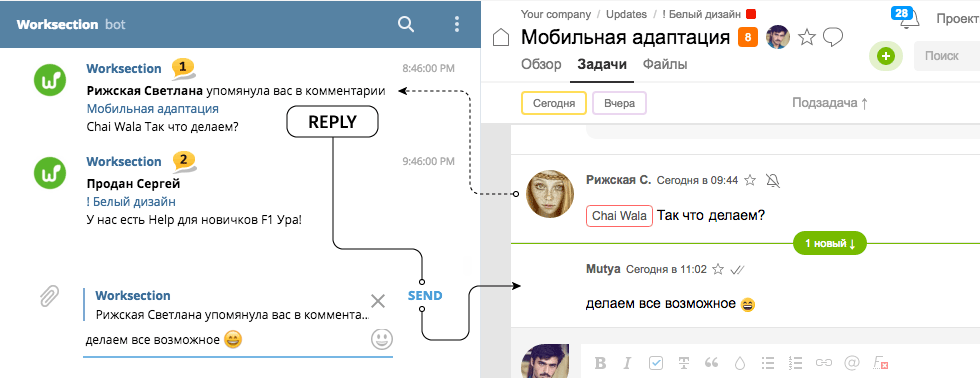
Світлана згадала вас у своєму коментарі, і ви отримали сповіщення в Telegram1. Потім прийшло ще одне повідомлення, від Сергія з іншої задачі2. Якщо ви просто напишете повідомлення, він потрапить в стрічку задачі зі сповіщення2. Для того, щоб відповісти на сповіщення1, використовуйте функцію Reply в Telegram (притисніть і потримайте сповіщення - з'являться кнопки, серед яких буде Reply)
І наостанок пара трюків ...
1 Ви можете відреагувати на коментар, відправивши у відповідь тільки Emoji, що відповідає емоції в Worksection. Це - Палець вгору, Палець вниз і смайли.2 Ви можете закінчити свою відповідь Emoji мавпочки з закритим ротом (або очима), щоб відправити коментар без сповіщень (видимий тільки для вас)
Друзі, тепер ви знаєте про нашу інтеграцію з Telegram практично все. Прийшов час її випробувати!
Далі буде, слідкуйте за новинами.
Вдалої роботи,
команда Worksection
И чтобы была возможность прикрепить тз в саму задачу, а не в комментарий
Также иногда может пригодиться настройка ответственного по умолчанию для определенного проекта.